Как на iPhone/iPad сохранить системный файл self-test.txt с интернет-центра Keenetic?
При возникновении проблем в работе интернет-центра или подключении к интернет-провайдеру, вы можете передать файл self-test для диагностики проблемы в нашу службу технической поддержки. Системный файл self-test содержит полную информацию о системе интернет-центра (без паролей), диагностическую информацию, логи и текущую конфигурацию.
Если целью сохранения файла self-test.txt является необходимость определения причины ошибки или разрыва подключения к провайдеру, следует дождаться появления ошибки или разрыва подключения и только после этого сохранить файл.
С мобильного устройства подключитесь к сети Wi-Fi вашего роутера Keenetic.
Запустите интернет-браузер. Подключитесь к веб-конфигуратору Keenetic, указав в адресной строке my.keenetic.net или 192.168.1.1
Подключившись к веб-конфигуратору нажмите на кнопку меню  и в разделе Управление выберите Общие настройки. На странице Общие настройки системы представлен подраздел Системные файлы. Найдите self-test, нажмите по значку Сохранить на компьютер (находится справа от краткого описания файла).
и в разделе Управление выберите Общие настройки. На странице Общие настройки системы представлен подраздел Системные файлы. Найдите self-test, нажмите по значку Сохранить на компьютер (находится справа от краткого описания файла).
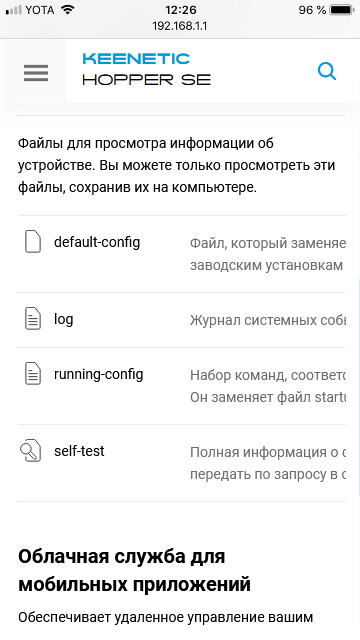
Затем нажмите Скачать.
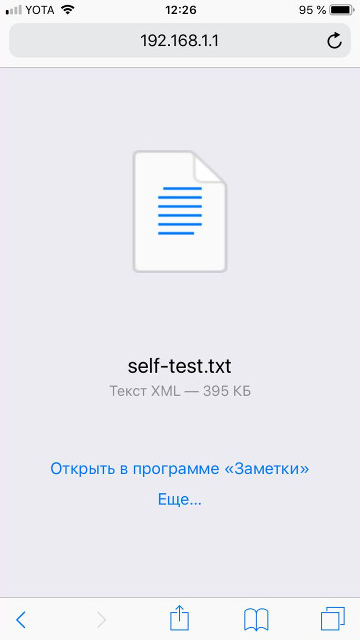
По умолчанию загруженные файлы сохраняются в облачном хранилище iCloud Drive .
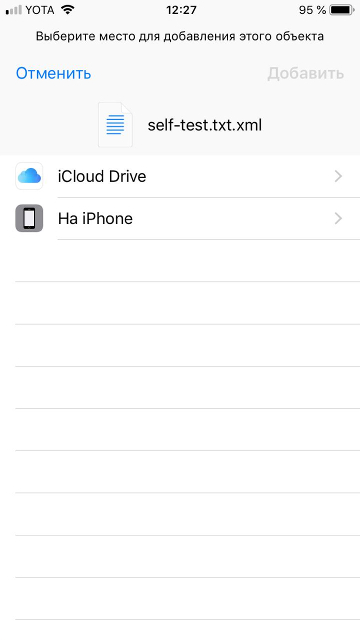
Теперь сохраненный в облачном хранилище файл self-test.txt вы сможете отправить по e-mail на адрес help@keenetic.ru (в этом случае автоматически будет создан новый запрос).